Kirjoittaja:
Tamara Smith
Luomispäivä:
20 Tammikuu 2021
Päivityspäivä:
1 Heinäkuu 2024
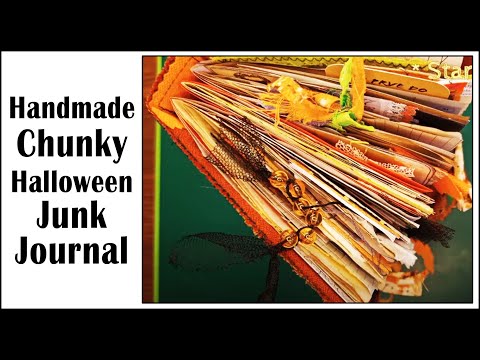
Sisältö
- Astua
- Tapa 1/4: Lisää sivusto kirjanmerkkeihisi
- Tapa 2/4: Hallitse Safari-kirjanmerkkejäsi
- Tapa 3/4: Lisää linkkejä aloitusnäyttöön
- Tapa 4/4: Lisää kirjanmerkkejä kromiksi
- Vinkkejä
Oletko löytänyt upean sivuston ja haluatko tallentaa sen? Kirjanmerkkisivujen avulla on helppo löytää verkkosivustoja ja muistaa vähemmän linkkejä. Voit tallentaa kirjanmerkit kansioihin tai laittaa ne aloitusnäyttöön entistä nopeammin.
Astua
Tapa 1/4: Lisää sivusto kirjanmerkkeihisi
 Avaa verkkosivusto, jonka haluat lisätä kirjanmerkkeihisi, Safarissa. Voit lisätä melkein minkä tahansa verkkosivuston, vaikka jotkin sivustot vaativat kirjautumista uudestaan ja uudestaan.
Avaa verkkosivusto, jonka haluat lisätä kirjanmerkkeihisi, Safarissa. Voit lisätä melkein minkä tahansa verkkosivuston, vaikka jotkin sivustot vaativat kirjautumista uudestaan ja uudestaan.  Paina "Jaa" -painiketta. Tämä löytyy osoiterivin oikealta puolelta ja näyttää neliöltä, jossa nuoli tulee oikeasta yläkulmasta.
Paina "Jaa" -painiketta. Tämä löytyy osoiterivin oikealta puolelta ja näyttää neliöltä, jossa nuoli tulee oikeasta yläkulmasta.  Paina "Lisää kirjanmerkki". Sivusto, jolla olet tällä hetkellä, lisätään nyt kirjanmerkkeihisi.
Paina "Lisää kirjanmerkki". Sivusto, jolla olet tällä hetkellä, lisätään nyt kirjanmerkkeihisi. 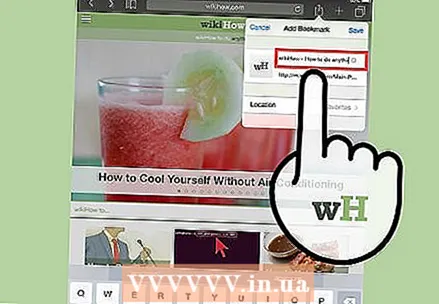 Nimeä kirjanmerkki (valinnainen). Ennen kirjanmerkin tallentamista voit antaa sille valinnaisen nimen. Jos et, kirjanmerkki saa automaattisesti saman nimen kuin verkkosivu.
Nimeä kirjanmerkki (valinnainen). Ennen kirjanmerkin tallentamista voit antaa sille valinnaisen nimen. Jos et, kirjanmerkki saa automaattisesti saman nimen kuin verkkosivu.  Säädä osoite. Jos haluat muuttaa verkko-osoitetta, voit tehdä tämän ennen kirjanmerkin tallentamista. Tästä voi olla hyötyä, jos olet alasivulla, mutta haluat tallentaa pääsivun.
Säädä osoite. Jos haluat muuttaa verkko-osoitetta, voit tehdä tämän ennen kirjanmerkin tallentamista. Tästä voi olla hyötyä, jos olet alasivulla, mutta haluat tallentaa pääsivun.  Napsauta "Sijainti" vaihtaaksesi kirjanmerkin tallennuspaikan. Voit lisätä sen Suosikit- tai normaaliin kirjanmerkkiluetteloon, mutta voit myös tallentaa sen tiettyyn kansioon.
Napsauta "Sijainti" vaihtaaksesi kirjanmerkin tallennuspaikan. Voit lisätä sen Suosikit- tai normaaliin kirjanmerkkiluetteloon, mutta voit myös tallentaa sen tiettyyn kansioon.  Lisää kirjanmerkki painamalla "Tallenna". Löydät sen heti valitsemastasi sijainnista.
Lisää kirjanmerkki painamalla "Tallenna". Löydät sen heti valitsemastasi sijainnista.
Tapa 2/4: Hallitse Safari-kirjanmerkkejäsi
 Paina Safarissa Kirjanmerkit-painiketta. Tämä löytyy osoiterivin vasemmalta puolelta ja se muistuttaa avointa kirjaa. Safarin sivupalkki avautuu nyt.
Paina Safarissa Kirjanmerkit-painiketta. Tämä löytyy osoiterivin vasemmalta puolelta ja se muistuttaa avointa kirjaa. Safarin sivupalkki avautuu nyt.  Paina Kirjanmerkit. Et ehkä näe heti kirjanmerkkejäsi. Voit avata sen painamalla asianmukaista välilehteä.
Paina Kirjanmerkit. Et ehkä näe heti kirjanmerkkejäsi. Voit avata sen painamalla asianmukaista välilehteä.  Selaa kirjanmerkkejäsi. Näet nyt kaikki kirjanmerkit. Napsauttamalla yhtä luettelon kohdista avaat oikean verkkosivun.
Selaa kirjanmerkkejäsi. Näet nyt kaikki kirjanmerkit. Napsauttamalla yhtä luettelon kohdista avaat oikean verkkosivun.  Hallitse kirjanmerkkejäsi painamalla "Muokkaa". Voit esimerkiksi luoda uusia kansioita, siirtää kirjanmerkkejä, muuttaa niiden nimiä ja poistaa kirjanmerkkejä. Napsauta "Valmis", kun olet valmis.
Hallitse kirjanmerkkejäsi painamalla "Muokkaa". Voit esimerkiksi luoda uusia kansioita, siirtää kirjanmerkkejä, muuttaa niiden nimiä ja poistaa kirjanmerkkejä. Napsauta "Valmis", kun olet valmis.
Tapa 3/4: Lisää linkkejä aloitusnäyttöön
 Avaa verkkosivusto, jonka haluat lisätä aloitusnäyttöön. Jos vierailet tietyllä verkkosivustolla hyvin usein, voi olla hyödyllistä sisällyttää suora linkki tälle sivustolle aloitusnäyttöön. Näin sinun ei tarvitse avata Safaria ensin, mutta voit siirtyä suoraan verkkosivustolle napin painalluksella.
Avaa verkkosivusto, jonka haluat lisätä aloitusnäyttöön. Jos vierailet tietyllä verkkosivustolla hyvin usein, voi olla hyödyllistä sisällyttää suora linkki tälle sivustolle aloitusnäyttöön. Näin sinun ei tarvitse avata Safaria ensin, mutta voit siirtyä suoraan verkkosivustolle napin painalluksella.  Paina "Jaa" -painiketta. Tämä löytyy osoiterivin oikealta puolelta ja se näyttää kuin neliö, jossa nuoli tulee oikeasta yläkulmasta.
Paina "Jaa" -painiketta. Tämä löytyy osoiterivin oikealta puolelta ja se näyttää kuin neliö, jossa nuoli tulee oikeasta yläkulmasta.  Paina "Lisää aloitusnäyttöön". Verkkosivusto, jolla olet, lisätään nyt aloitusnäyttöön.
Paina "Lisää aloitusnäyttöön". Verkkosivusto, jolla olet, lisätään nyt aloitusnäyttöön.  Nimeä kirjanmerkki (valinnainen). Ennen kirjanmerkin tallentamista voit antaa sille valinnaisen nimen. Jos et, kirjanmerkki saa automaattisesti saman nimen kuin verkkosivu.
Nimeä kirjanmerkki (valinnainen). Ennen kirjanmerkin tallentamista voit antaa sille valinnaisen nimen. Jos et, kirjanmerkki saa automaattisesti saman nimen kuin verkkosivu.  Säädä osoite (valinnainen). Jos haluat muuttaa verkko-osoitetta, voit tehdä tämän ennen kirjanmerkin tallentamista. Tästä voi olla hyötyä, jos olet alasivulla, mutta haluat tallentaa pääsivun.
Säädä osoite (valinnainen). Jos haluat muuttaa verkko-osoitetta, voit tehdä tämän ennen kirjanmerkin tallentamista. Tästä voi olla hyötyä, jos olet alasivulla, mutta haluat tallentaa pääsivun.  Lisää kirjanmerkki painamalla "Tallenna". Löydät sen nyt suoraan aloitusnäytöltä. Jos sinulla on useita aloitusnäyttöjä, sinun on etsittävä sitä.
Lisää kirjanmerkki painamalla "Tallenna". Löydät sen nyt suoraan aloitusnäytöltä. Jos sinulla on useita aloitusnäyttöjä, sinun on etsittävä sitä.
Tapa 4/4: Lisää kirjanmerkkejä kromiksi
 Avaa verkkosivusto, jonka haluat lisätä kirjanmerkkeihisi Chromessa. Google Chrome on yksi iPadin suosituimmista selaimista, joten kannattaa ehkä tallentaa verkkosivustot myös tähän.
Avaa verkkosivusto, jonka haluat lisätä kirjanmerkkeihisi Chromessa. Google Chrome on yksi iPadin suosituimmista selaimista, joten kannattaa ehkä tallentaa verkkosivustot myös tähän. - Jos olet kirjautunut Google-tiliisi, kirjanmerkkisi synkronoidaan automaattisesti muiden laitteidesi kanssa.
 Paina tähtiä osoiterivin oikealla puolella. Nyt näkyviin tulee ponnahdusikkuna, jonka avulla voit muokata kirjanmerkkiä.
Paina tähtiä osoiterivin oikealla puolella. Nyt näkyviin tulee ponnahdusikkuna, jonka avulla voit muokata kirjanmerkkiä.  Nimeä kirjanmerkki (valinnainen). Ennen kirjanmerkin tallentamista voit antaa sille valinnaisen nimen. Jos et, kirjanmerkki saa automaattisesti saman nimen kuin verkkosivu.
Nimeä kirjanmerkki (valinnainen). Ennen kirjanmerkin tallentamista voit antaa sille valinnaisen nimen. Jos et, kirjanmerkki saa automaattisesti saman nimen kuin verkkosivu. 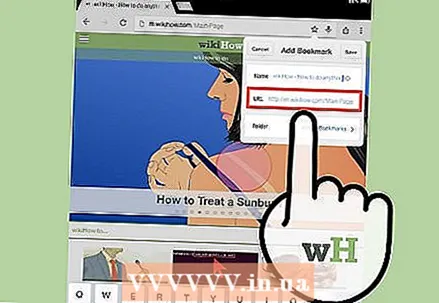 Säädä osoite (valinnainen). Jos haluat muuttaa verkko-osoitetta, voit tehdä tämän ennen kirjanmerkin tallentamista. Tästä voi olla hyötyä, jos olet alasivulla, mutta haluat tallentaa pääsivun.
Säädä osoite (valinnainen). Jos haluat muuttaa verkko-osoitetta, voit tehdä tämän ennen kirjanmerkin tallentamista. Tästä voi olla hyötyä, jos olet alasivulla, mutta haluat tallentaa pääsivun.  Paina "Kansio" valitaksesi missä kirjanmerkki tallennetaan. Voit tallentaa sen olemassa olevaan kansioon, mutta voit myös luoda uuden kansion.
Paina "Kansio" valitaksesi missä kirjanmerkki tallennetaan. Voit tallentaa sen olemassa olevaan kansioon, mutta voit myös luoda uuden kansion. 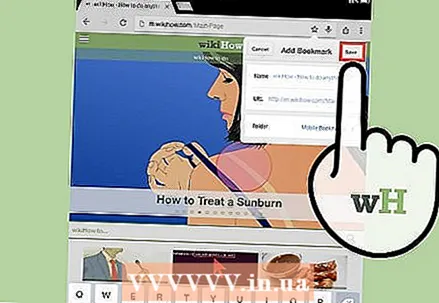 Tallenna kirjanmerkki painamalla "Tallenna". Jos olet kirjautunut Google-tiliisi, kirjanmerkki on heti käytettävissä kaikilla laitteillasi.
Tallenna kirjanmerkki painamalla "Tallenna". Jos olet kirjautunut Google-tiliisi, kirjanmerkki on heti käytettävissä kaikilla laitteillasi.  Hallinnoi Chrome-kirjanmerkkejäsi. Voit hallita Chrome-kirjanmerkkejäsi Chrome-sovelluksesta. Voit tehdä tämän painamalla Chrome-valikkopainiketta (☰) ja sitten "Kirjanmerkit".
Hallinnoi Chrome-kirjanmerkkejäsi. Voit hallita Chrome-kirjanmerkkejäsi Chrome-sovelluksesta. Voit tehdä tämän painamalla Chrome-valikkopainiketta (☰) ja sitten "Kirjanmerkit". - Paina "Muokkaa" vaihtaaksesi tai poistaaksesi kirjanmerkkejä.
- Muuta sen nimeä tai verkko-osoitetta painamalla kirjanmerkkiä muutaman sekunnin ajan.
Vinkkejä
- Kun käytät iCloudia, kirjanmerkit ja lukuluettelot tallennetaan automaattisesti kaikkiin laitteisiin.



